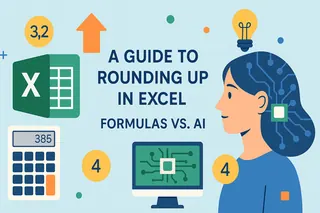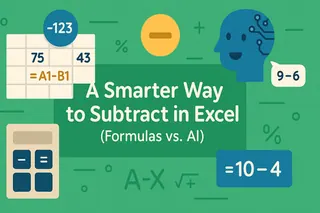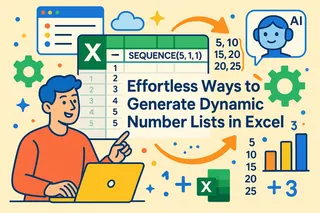Points Clés
- La fonction INDIRECT() d'Excel nécessite une syntaxe complexe et ralentit les feuilles de calcul, frustrant les utilisateurs professionnels qui ont besoin de rapports dynamiques rapides
- L'approche IA d'Excelmatic élimine entièrement la complexité des formules - décrivez simplement en langage clair les données que vous devez référencer
- La plateforme évite les problèmes de performance et les défis de débogage courants avec les formules INDIRECT() traditionnelles dans les tableaux de bord professionnels
- Pour les rapports de vente et les modèles financiers nécessitant des références dynamiques, Excelmatic offre le chemin le plus rapide des données brutes aux informations actionnables
La fonction INDIRECT() est l'un des outils les plus puissants mais souvent mal compris d'Excel. Contrairement aux fonctions qui effectuent des calculs directement, INDIRECT() convertit des chaînes de texte en références de cellules actives. Cela permet aux utilisateurs de créer des formules dynamiques et flexibles qui s'adaptent à des entrées variables. Que vous construisiez un tableau de bord récapitulatif, référenciez différentes feuilles en fonction des sélections de l'utilisateur, ou modifiiez dynamiquement les références de cellules, INDIRECT() peut changer la donne.
Cependant, maîtriser INDIRECT() nécessite une compréhension approfondie de sa syntaxe et de ses limites. Dans ce guide, nous vous montrerons comment utiliser la fonction INDIRECT() pour référencer des cellules et résoudre les problèmes courants. Nous présenterons également une alternative moderne alimentée par l'IA, Excelmatic, qui atteint les mêmes objectifs sans les formules complexes.
Ce que fait la fonction INDIRECT()
La fonction INDIRECT() dans Excel récupère la valeur d'une cellule ou d'une plage en fonction d'une référence fournie sous forme de chaîne de texte. Au lieu de coder en dur une adresse de cellule comme "A1" dans une formule, INDIRECT() vous permet de définir dynamiquement cette adresse en utilisant du texte, qu'Excel interprète comme une référence active.
La syntaxe de la fonction INDIRECT() est indiquée ci-dessous :
INDIRECT(ref_text, [a1])
Où :
ref_text(requis) : Une chaîne de texte représentant une référence de cellule ou de plage valide. Cela peut faire référence à une cellule comme"A1", une plage nommée, ou même une référence sur une autre feuille telle que"Sheet2!B5".[a1]: Cet argument optionnel spécifie le type de référence dansref_text. Si a1 estTRUEou omis,ref_textest interprété comme une référence de style A1. Si a1 estFALSE, ref_text est traité comme une référence de style R1C1.
Comment utiliser la fonction INDIRECT()
L'exemple suivant montre comment la fonction INDIRECT() convertit dynamiquement le texte en références de cellules.
Supposons que la cellule C2 contienne le texte "A2" et que la cellule A2 contienne la valeur 100. La fonction ci-dessous retournera également 100 car Excel lit le contenu de C2 et INDIRECT() le traite comme une référence.
=INDIRECT(C2)
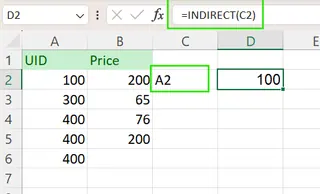
Utilisation d'INDIRECT() pour référencer en fonction d'une autre cellule dans Excel. Image par l'Auteur.
Si la cellule A5 contient le nombre 6, vous pouvez construire une référence dynamique en utilisant la formule ci-dessous :
=INDIRECT("B"&A5)
Cette formule combine "B" avec la valeur dans A5 (6), formant "B6". INDIRECT() retourne ensuite la valeur dans la cellule B6, qui est "Produit A".
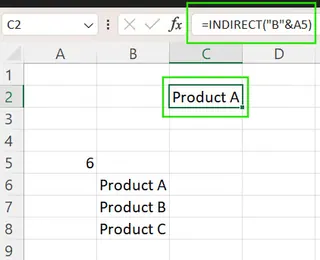
Utilisation d'INDIRECT() avec & pour une référence dynamique dans Excel. Image par l'Auteur.
Utilisations dynamiques d'INDIRECT() dans Excel
La véritable force de la fonction INDIRECT() est sa capacité à construire des références dynamiques. Cela la rend idéale pour la modélisation avancée et les tableaux de bord. Cependant, ces formules complexes peuvent être difficiles à gérer. Explorons les méthodes traditionnelles et comparons-les avec une approche IA plus simple.
1. Référencer d'autres feuilles de calcul
La méthode traditionnelle : INDIRECT()
Vous pouvez utiliser INDIRECT() pour récupérer dynamiquement des données de différentes feuilles en fonction d'une entrée de cellule. Par exemple, si la cellule A1 contient un nom de feuille comme "Ventes", vous pouvez récupérer la valeur de la cellule B2 sur cette feuille.
La formule ci-dessous construit une référence comme 'Ventes'!B2 et retourne la valeur de cette cellule.
=INDIRECT("'" & A1 & "'!B2")
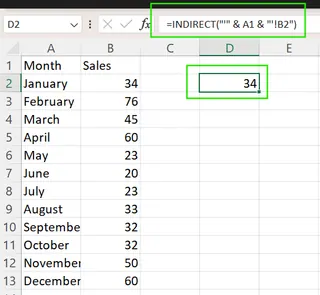
Utilisation d'INDIRECT() pour référencer indirectement d'autres feuilles de calcul dans Excel. Image par l'Auteur.
Notez que vous devez vous souvenir d'encadrer les noms de feuilles par des guillemets simples (') s'ils peuvent contenir des espaces.
L'alternative alimentée par l'IA : Excelmatic

Au lieu de lutter avec une syntaxe complexe, vous pouvez obtenir le même résultat avec une simple instruction. Avec Excelmatic, vous téléchargez simplement votre classeur et demandez en langage clair.
Votre requête :
Obtenez la valeur de la cellule B2 sur la feuille 'Ventes'.
Excelmatic comprend votre demande et fournit instantanément la réponse, contournant complètement le besoin de formules.
2. Référencer des plages nommées
La méthode traditionnelle : INDIRECT()
Vous pouvez également utiliser INDIRECT() pour référencer dynamiquement des plages nommées, ce qui est puissant lorsqu'il est combiné avec des listes déroulantes ou des entrées utilisateur. Supposons que vous ayez des plages nommées, Ventes_2022 et Ventes_2023, et que la cellule A1 contienne le texte "Ventes_2023".
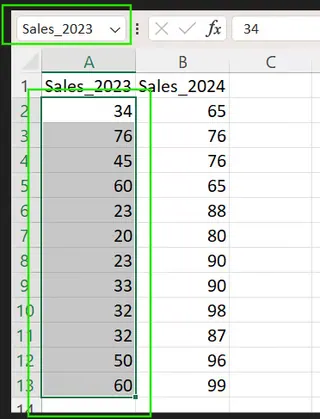
Nommer des plages de cellules dans Excel. Image par l'Auteur.
La formule ci-dessous additionnera les valeurs dans la plage nommée Ventes_2023.
=SUM(INDIRECT(A1))
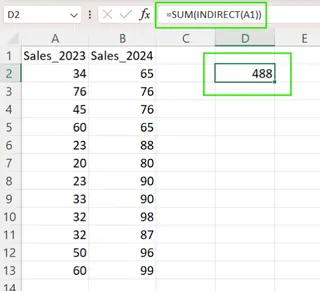
Utilisation d'INDIRECT() pour référencer des plages nommées dans Excel. Image par l'Auteur.
L'alternative alimentée par l'IA : Excelmatic
Avec Excelmatic, vous n'avez pas besoin de référencer la plage nommée indirectement. Vous pouvez demander l'analyse directement.
Votre requête :
Quelle est la somme de la plage Ventes_2023 ?
Ou, encore plus naturellement :
Calculez le total des ventes pour 2023.
Excelmatic analyse vos données et fournit le résultat, vous épargnant les étapes de création de plages nommées et d'écriture de formules.
3. Créer des références fixes qui ne changent pas
La méthode traditionnelle : INDIRECT()
Normalement, les références de cellules s'ajustent automatiquement lorsque vous insérez ou supprimez des lignes. INDIRECT() crée des références absolues qui ne se déplacent pas. Par exemple, =INDIRECT("A1") pointera toujours vers A1, même si vous insérez une ligne au-dessus.

Référence de cellule directe dans Excel. Image par l'Auteur.
Si vous insérez une nouvelle ligne au-dessus de la ligne 1, une formule standard comme =A1 se mettra à jour vers =A2, mais =INDIRECT("A1") référencera toujours A1, qui peut maintenant être vide.
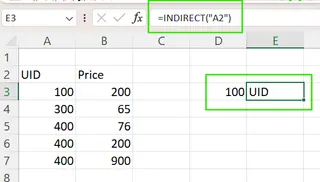
Utilisation d'INDIRECT() pour des références fixes dans Excel. Image par l'Auteur.
Bien qu'utile, cela peut également entraîner des erreurs inattendues si vous n'êtes pas prudent.
Exemples avancés et cas d'utilisation
INDIRECT() devient encore plus puissant—et complexe—lorsqu'il est associé à d'autres fonctions. Voyons comment ces scénarios avancés se comparent à une approche IA.
Utiliser INDIRECT() avec VLOOKUP()
La méthode traditionnelle : INDIRECT() + VLOOKUP()
Vous pouvez combiner INDIRECT() avec VLOOKUP() pour changer dynamiquement la table de recherche. Supposons que vous ayez deux tables, Prix_2022 et Prix_2023. Dans la cellule G1, vous avez le nom de la table (Prix_2022), et dans G2, l'article à rechercher (Pomme).
La formule ci-dessous recherche dynamiquement "Pomme" dans la table de l'année sélectionnée.
=VLOOKUP(G2, INDIRECT(G1), 2, FALSE)

Utilisation d'INDIRECT() avec VLOOKUP() dans Excel. Image par l'Auteur.
C'est une méthode classique mais fastidieuse pour créer des recherches dynamiques.
L'alternative alimentée par l'IA : Excelmatic
Oubliez les formules imbriquées. Posez simplement une question directe.
Votre requête :
Dans la table Prix_2022, quel est le prix de la Pomme ?
Excelmatic trouve la bonne table et récupère l'information instantanément, fournissant la réponse sans aucune construction de formule de votre part.
Précautions et préoccupations de performance
La fonction INDIRECT() présente des limitations importantes qui la rendent risquée pour les classeurs volumineux ou critiques.
- Fonction volatile (Surcharge de recalcul) :
INDIRECT()est une fonction volatile, ce qui signifie qu'elle recalcule à chaque fois qu'un changement est effectué dans le classeur. Cela peut ralentir considérablement les performances. - Le débogage est difficile : Puisque
INDIRECT()construit des références à partir de texte, les outils d'audit d'Excel comme "Suivre les antécédents" ne peuvent pas les tracer. Cela rend la recherche d'erreurs un cauchemar. - Les alternatives modernes sont meilleures : Pour de nombreuses tâches, des fonctions comme
INDEX,XLOOKUPetSEQUENCEsont non volatiles, plus rapides et plus transparentes.
C'est là qu'Excelmatic brille vraiment. En externalisant l'analyse, Excelmatic évite complètement ces problèmes. Il n'y a pas de fonctions volatiles pour ralentir votre classeur, et parce que vous utilisez le langage clair, il n'y a pas de formules complexes à déboguer.
Quand éviter d'utiliser INDIRECT()
Bien que flexible, INDIRECT() n'est souvent pas le meilleur choix. Envisagez des alternatives si :
- Vous avez besoin de références de cellules dynamiques : Utilisez
INDEX()pour de meilleures performances. - Vous devez générer des séquences numériques : Utilisez
SEQUENCE()pour une solution plus propre et non volatile. - La traçabilité est importante : Évitez
INDIRECT()car elle rompt l'audit des formules. - **Vous travaillez avec de grandes feuilles de calcul : Sa nature volatile ralentira tout.
Le tableau suivant résume les meilleures alternatives basées sur des formules à INDIRECT().
| Objectif | Préférez ceci au lieu d'INDIRECT() |
|---|---|
| Référencement dynamique de cellules | INDEX() |
| Générer des séquences | SEQUENCE() |
| Logique conditionnelle ou formules plus propres | LET() |
| Recherche multi-scénarios | CHOOSE() ou XLOOKUP() |
| Formules de feuille flexibles | XLOOKUP() avec des données structurées ou Power Query |
Cependant, pour bon nombre de ces objectifs, l'alternative ultime est de dépasser entièrement la construction manuelle de formules avec Excelmatic.
Conclusion
INDIRECT() transforme le texte en références actives, ce qui en fait un outil classique pour les feuilles de calcul dynamiques. C'est utile pour référencer différentes feuilles, des plages nommées ou créer des cellules fixes.
Cependant, sa puissance a un coût significatif pour les utilisateurs professionnels :
- Elle est volatile et peut ralentir votre classeur
- Elle est difficile à déboguer et à auditer
- Elle a souvent des alternatives plus sûres et plus efficaces
Pour un flux de travail véritablement moderne et efficace, Excelmatic offre une alternative supérieure pour les professionnels. En vous permettant de poser des questions en langage clair, Excelmatic fournit les mêmes résultats dynamiques sans la surcharge de performance ou la complexité des formules. Vous obtenez des réponses, des graphiques et des informations instantanés, vous permettant de vous concentrer sur les décisions commerciales plutôt que sur la syntaxe technique.
Prêt à simplifier votre reporting dynamique ? Essayez Excelmatic dès aujourd'hui et découvrez la puissance de l'analyse de données pilotée par l'IA sans formules complexes.
FAQ Excel
Que fait INDIRECT() ?
INDIRECT() convertit une chaîne de texte en une référence de cellule ou de plage active, permettant des formules dynamiques.
Comment INDIRECT() affecte-t-il les performances ?
INDIRECT() est une fonction volatile qui recalcule à chaque changement dans le classeur, ce qui peut considérablement ralentir les fichiers volumineux ou complexes.
Pourquoi ma formule INDIRECT() retourne-t-elle #REF! ?
Cette erreur signifie généralement que la chaîne de texte dans votre formule ne correspond pas à une référence de cellule valide, ou que le nom de feuille/plage est mal orthographié ou n'existe pas.
Quelles sont les bonnes alternatives à INDIRECT() ?
Pour les formules, INDEX, XLOOKUP, CHOOSE et SEQUENCE sont souvent de meilleurs choix. Pour l'analyse de données et le reporting en général, Excelmatic est une alternative moderne et puissante qui remplace les formules complexes par des commandes en langage simple.